win10毛玻璃特效怎么开启
在windows10里可以轻松开启透明效果,但是并没有windows7那种毛玻璃效果的选项,事实上,windows10可以开启毛玻璃,只是比较麻烦,需要在注册表中进行修改。那么统一小编就为你们分享 win10毛玻璃特效开启教程,一起来看看吧。
首先,在桌面上使用快捷键Win+R调出运行窗口。
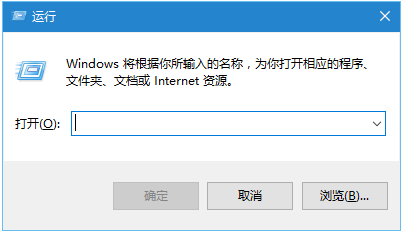
第二,在运行窗口输入regedit,回车,如下图示:
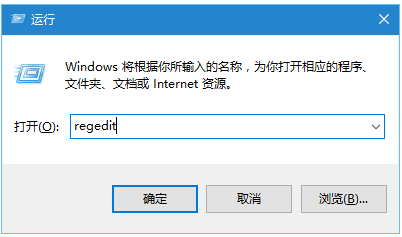
打开注册表编辑器窗口。这里就是整个系统的数据库。
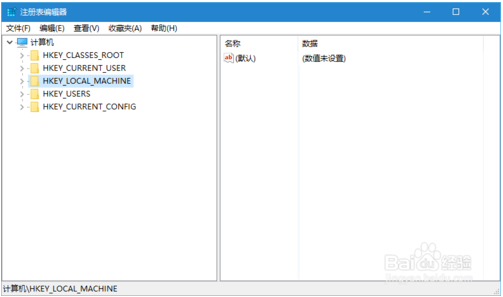
在注册表编辑器窗口依次定位到:Hkey_CURRENT_USERSoftwareMicrosoftWindowsCurrentVersionThemesPersonalize
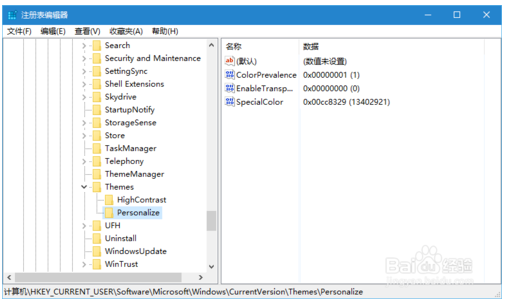
在定位到Personalize文件夹后,找到右侧窗格中的EnableTransparency值,如下图所示位置:
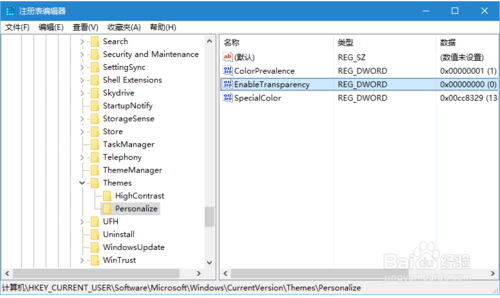
Transparency的英文意思就是:透明,EnableTransparency就是使其可以透明。双击EnableTransparency值,打开编辑窗口,如下图所示:
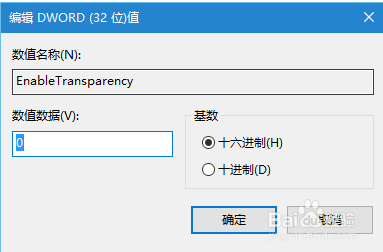
将其数值由0更改为1,0代表不开启,1表示开启。所以改为1确定后,即可开启毛玻璃特效。
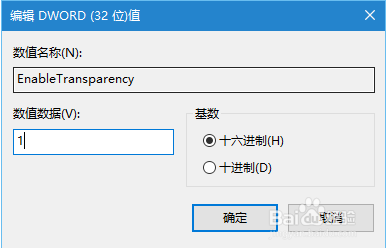
如果电脑还没有开启毛玻璃,则需要重启一下电脑。
今天的win10毛玻璃特效开启教程就到这里了,大家有什么疑问或是建议,欢迎在评论区内留言交流。想要了解更多信息,请关注我们系统天地!









